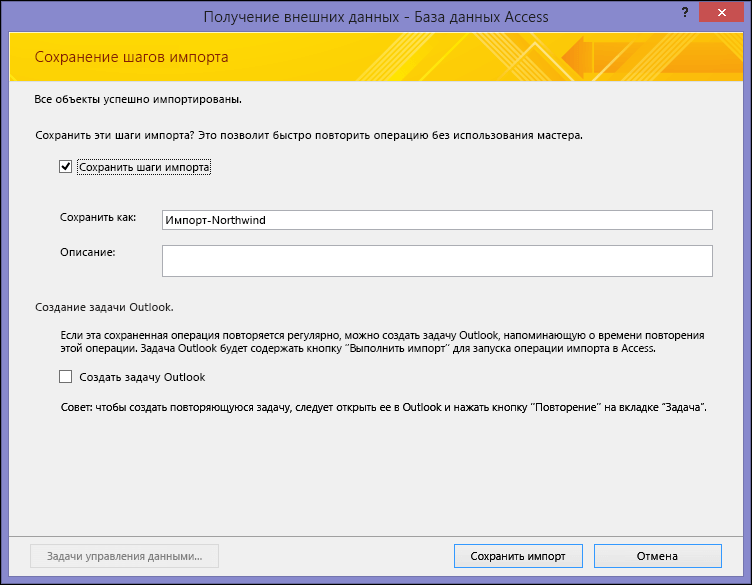При запуске мастера импорта или экспорта в Access можно сохранить использованные параметры в качестве спецификации, чтобы иметь возможность повторить данную операцию в любое время. В спецификацию включаются все данные, необходимые Access для повторения операции без ввода каких-либо сведений. Например, в спецификации для импорта данных из книги Excel сохраняются следующие данные: имя исходного файла Excel, имя конечной базы данных, сведения о том, были ли данные добавлены к существующей таблице или же импортированы в новую таблицу, информация о первичном ключе и имена полей.
Вы можете сохранить параметры операции импорта или экспорта, выполненной с файлами любых форматов, которые поддерживаются в Access. Параметры операций связывания или частичного экспорта таблицы сохранить нельзя.
Хотя main целью спецификации является сохранение всех основных сведений, чтобы можно было повторить импорт или экспорт без ввода пользователем, спецификация по-прежнему очень гибкая. Например, можно изменить имя исходного файла или целевого файла перед повторным запуском спецификации. Таким образом, можно использовать одну спецификацию с несколькими разными исходными или целевыми файлами.
В спецификации для экспорта форматированных данных в Excel или Word учитываются заданный фильтр и параметры столбцов исходного объекта Access. Если исходный объект (таблица, запрос, форма или отчет) в момент запуска спецификации открыт, экспортируются лишь те данные, которые отображаются в текущем представлении. Если исходный объект не открыт, то, какие данные экспортируются, определяется параметрами, использованными при последнем сохранении объекта.
Создание спецификации импорта или экспорта
-
Запустите операцию импорта или экспорта в Access.
Мастеры импорта и экспорта доступны на вкладке Внешние данные. Мастеры импорта находятся в группе Импорт и связи, а мастеры экспорта — в группе Экспорт.
-
Следуйте инструкциям мастера. После нажатия кнопки ОК или Готово при условии успешного завершения операции в мастере появляется страница Сохранение шагов импорта или Сохранение шагов экспорта.
-
Нажмите кнопку Сохранить шаги импорта или Сохранить шаги экспорта, чтобы сохранить сведения об операции.
Появится набор дополнительных элементов управления. На рисунке показано диалоговое окно с доступными элементами.
-
В поле Сохранить как введите название спецификации.
-
В поле Описание введите текст, который поможет найти нужную операцию.
-
Чтобы создать задачу Outlook, напоминающую о времени повторения этой операции, нажмите кнопку Создать задачу Outlook.
-
Нажмите кнопку Сохранить импорт или Сохранить экспорт, чтобы сохранить спецификацию. Access создает спецификацию и сохраняет ее в текущей базе данных.
-
Если вы нажали кнопку Создать задачу Outlook на странице Сохранение шагов импорта или Сохранение шагов экспорта, появится окно задачи Outlook. Введите сведения о задаче и нажмите кнопку Сохранить и закрыть.
Дополнительные сведения
-
Дополнительные сведения о запуске спецификаций см. в статье Выполнение сохраненной операции импорта или экспорта.
-
Дополнительные сведения о запуске спецификаций в определенное время см. в статье Планирование импорта или экспорта.
-
Сведения о том, как изменить имя спецификации, удалить ее или обновить имена исходных файлов, см. в статье Задачи управления данными.
Видеоролик: сохранение параметров операции импорта или экспорта
Ниже приведено видео, watch в котором приведен пример сохранения сведений об операции импорта или экспорта. В видео также показано, как создать макрос, который будет выполнять сохраненную спецификацию импорта или экспорта.
Примечание: Это видео было записано с помощью Access 2010, но те же основные действия также применяются к более новым версиям.